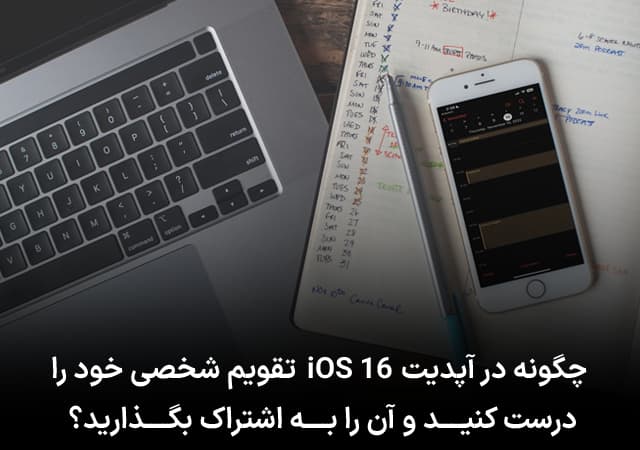چگونه در آپدیت IOS 16 تقویم شخصی خود را درست کنید و آنرا به اشتراک بگذارید؟
اگر روزانه لیست شلوغی از کار ها و وظایفی دارید که روی هم جمع میشود و برای حل این موضوع نیاز به یک سررسید یا تقویم مناسب برای برنامه ریزی دارید پس باید با برنامه تقویم آیفون(Calendar app) آشنا شوید ، Calendar یک برنامه عالی برای مدیریت برنامه های روزانه و اشتراک آن با دوستان یا همکارانتان است که در این مقاله قصد داریم تا روش ساخت تقویم شخصی و اشتراک گذاری آن بین اعضای جدید را کامل توضیح دهیم ، پس حتما تا انتها همراه ما باشید.
شاید تا به حال چندین بار جمله معروف "تمام زندگیم توی گوشیمه!" را شنیده باشید. شاید حدود یه دهه قبل این جمله مسخره به نظر میرسید اما با پیشرفت و افزایش امکاناتی که گوشی های موبایل به ویژه آیفون و برنامه های آن امروزه به ما ارائه میکنند نه تنها مسخره نیست بلکه برای همگی بسیار قابل درک است. یکی از قدرتمندترین ابزار ها برای اینکه زندگی خود را منظم کنید هم اکنون به صورت پیشفرض در گوشی آیفون شما نصب است.
شاید در نگاه اول برنامه Calendar یک برنامه ساده به نظر برسد اما اگر کمی در این برنامه وقت بگذارید متوجه خواهید شد که یکی از قدرتمندترین برنامه ها برای مدیریت کارها و برنامه های شما است. یکی از بهترین امکاناتی که این برنامه ارائه میکند توانایی اشتراک گذاری آن است با این قابلیت شما میتوانید برنامه خود را با هرکسی که حساب iCloud دارد به اشتراک بگذارید تا برنامه های شما را مرور کنند و زمان خود را با آنها هماهنگ کنید.
برای فعال کردن و اشتراک تقویم به چه چیزی نیاز داریم؟
برای انجام آموزش های پایین صرفا به یک آیفون که اپدیت iOS 15.4 به بالا و یک اکانت آیکلود نیاز دارید.
چگونه یک تقویم در آیکلود ایجاد کنید؟
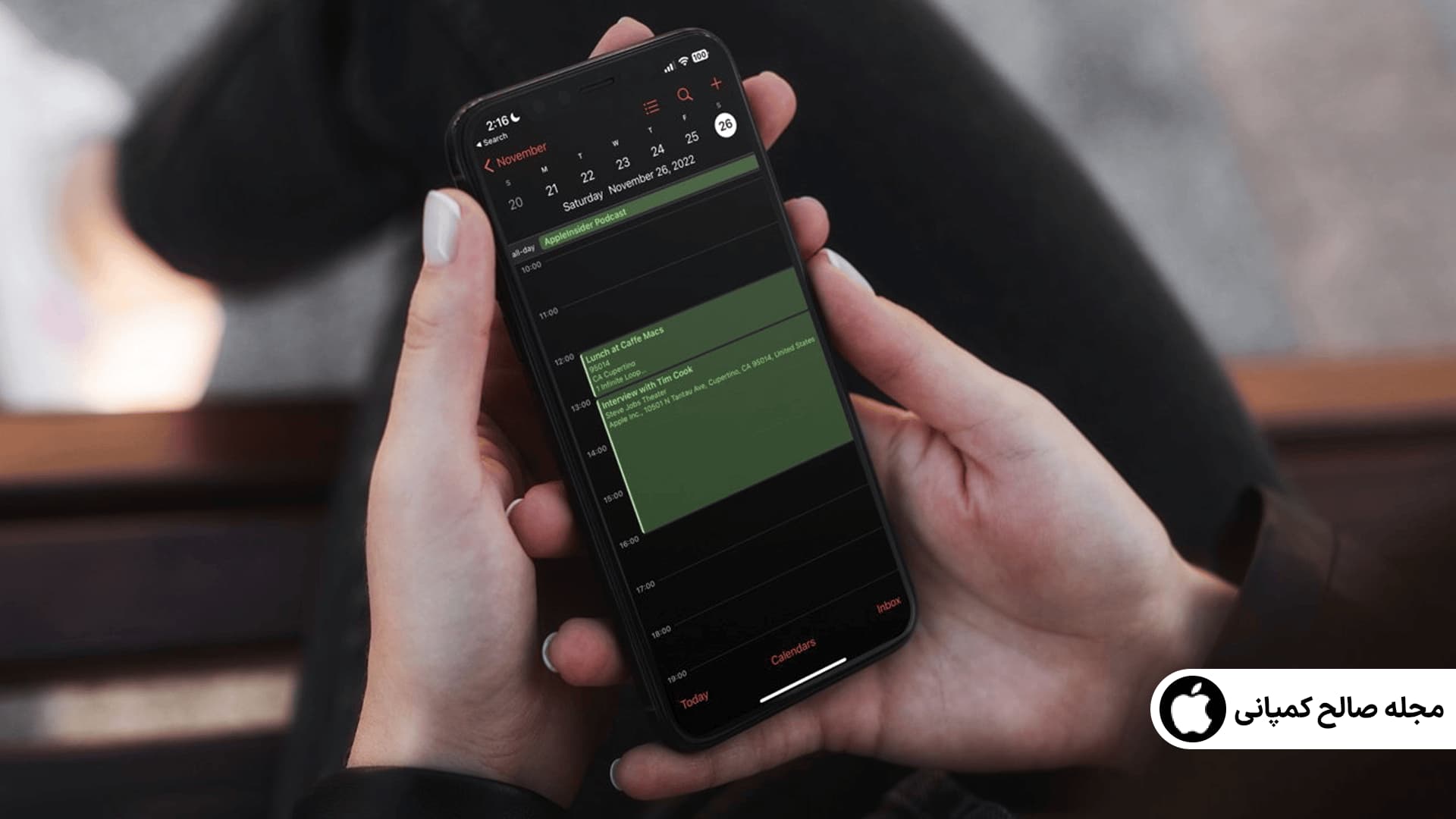
برنامه Calendar در ابتدا چند تقویم و برنامه پیش فرض به شما ارائه میدهد اما اگر قصد دارید تا تقویم شخصی خود را داشته باشید کافی است تا مراحل زیر را انجام دهید:
1. ابتدا وارد برنامه Calendar آیفون خود شوید سپس گزینه Calendars پایین صفحه انتخاب کنید.
2. در قسمت Calendars گزینه Add Calendar را در پایین سمت چپ انتخاب کنید.
3. وقتی بر Add Calendar ضربه بزنید وارد قسمتی میشوید که در آن میتوانید تقویم جدید خود را ایجاد کنید ، برای آن اسم تعریف کنید و رنگ و استایل های اختصاصی خود را بر روی آن اعمال کنید.
در قسمت Add Calendar شما همچنین این قابلیت را دارید تا تقویم های عمومی که از قبل ایجاد شده است را مرور کنید و از هر کدام که بیشتر مورد نیازتان باشد استفاده نمایید.
چگونه تقویم خود را به اشتراک بگذارید؟
زمانی که شما تقویم شخصی خود را ایجاد میکنید میتوانید آنرا به اشتراک بگذارید آشنایان و همکارانتان بتوانند برنامه های شما را ببینند تا برنامه ها را باهم هماهنگ کنید. برای به اشتراک گذاری تقویم مراحل زیر را دنبال کنید:
1. در برنامه Calendar آیفون خود وارد قسمت Calendars در در پایین صفحه شوید.
2. تقویمی که قصد دارید تا آنرا به اشتراک بگذارید انتخاب کرده سپس بر روی Information که در کنار تقویم مورد انتخاب شما قرار دارد ضربه بزنید.(علامت Information همانند حرف i لاتین است که در یک دایره قرار دارد)
3. در مرحله بعدی داخل منوی Edit Calendar در زیر گزینه ی Shared With بر روی Add Person ضربه بزنید.
4. در این قسمت شما میتوانید افرادی که قصد دارید تا این تقویم را با آنها به اشتراک بگذارید با نوشتن اسم ، آدرس ایمیل یا با انتخاب آیکون + انتخاب کنید.
5. در نهایت تمام افرادی که قصد دارید تا این تقویم را با آنها به اشتراک بگذارید انتخاب کنید.
برنامه Calendar به صورت پیش فرض به افرادی که با آنها تقویم خود را به اشتراک میگذارید به علاوه اجازه بررسی برنامه اجازه دسترسی برای تغییر آن را نیز میدهد. اگر دوست ندارید که کسی بتواند برنامه شما را تغییر دهد و افرادی که به آنها اجازه میدهید فقط اجازه دیدن تقویم را داشته باشند کافی است تا از طریق منوی Edit Calendar فرد مورد نظر را انتخاب کنید و گزینه Allow Editing را برای او خاموش کنید.
شما همچین میتوانید در برنامه کلندر آیفون خود یک برنامه عمومی درست کنید تا برای دیگران در دسترس قرار بگیرد و افراد دیگر بدون اینکه بتوانند برنامه را تغییر دهند آنرا بخوانند و از تقویمی که شما ایجاد کرده اید استفاده کنند .
با تشکر از اینکه تا انتهای این مقاله همراه مجله صالح کمپانی بوده اید. امیدواریم که این مقاله برایتان مفید واقع شود و حتما توصیه میکنیم که از این برنامه در آیفون خود استفاده کنید تا با قابلیت های بی شمار آن آشنا شوید همچنین از طریق ثبت نظر خود با ما در ارتباط باشید تا به ما در بهبود کیفیت کارمان یاری برسانید.